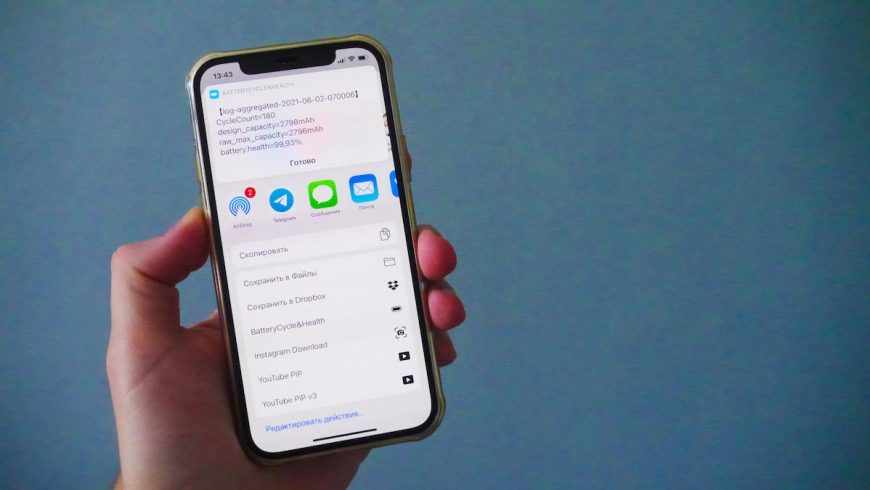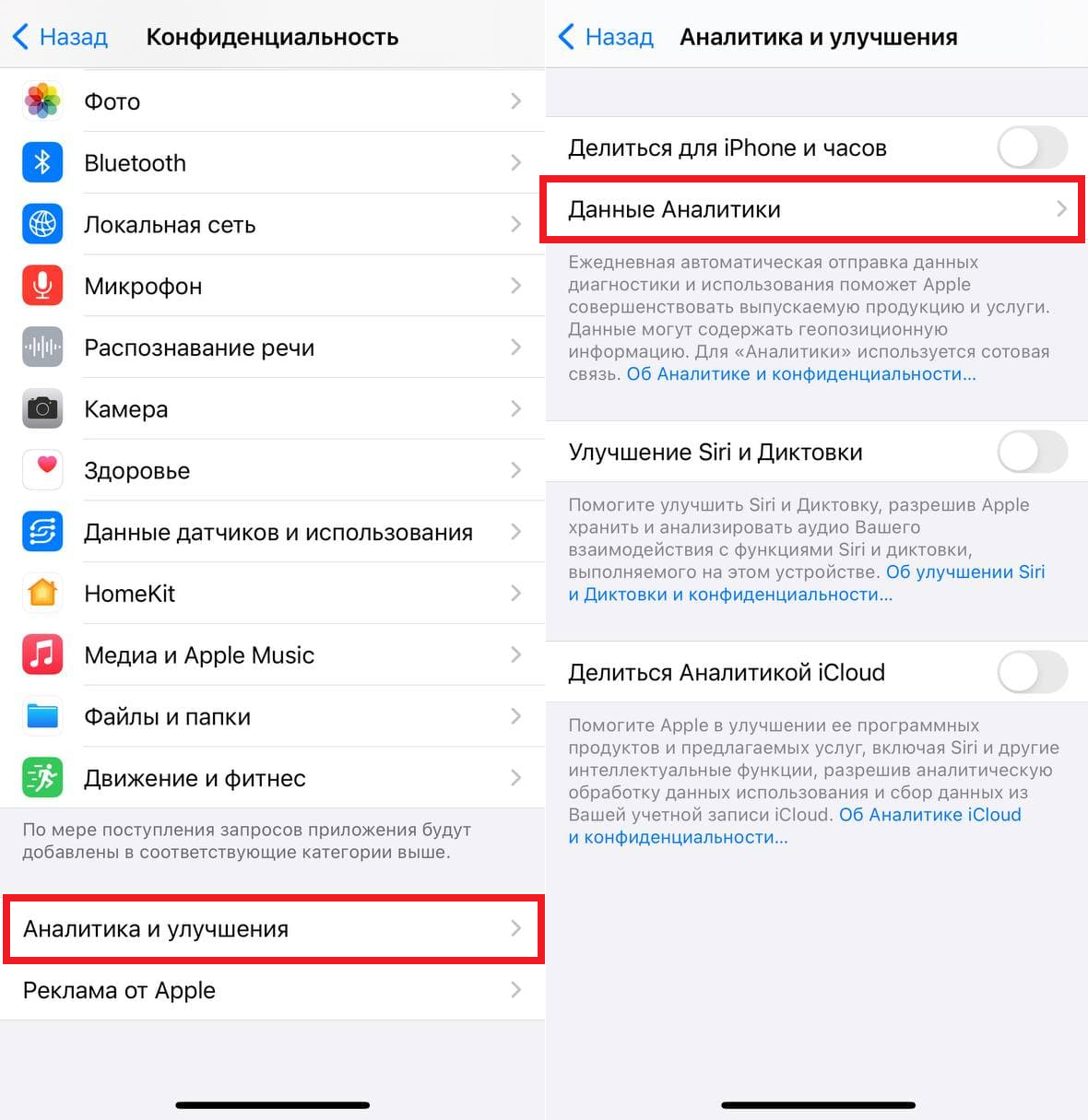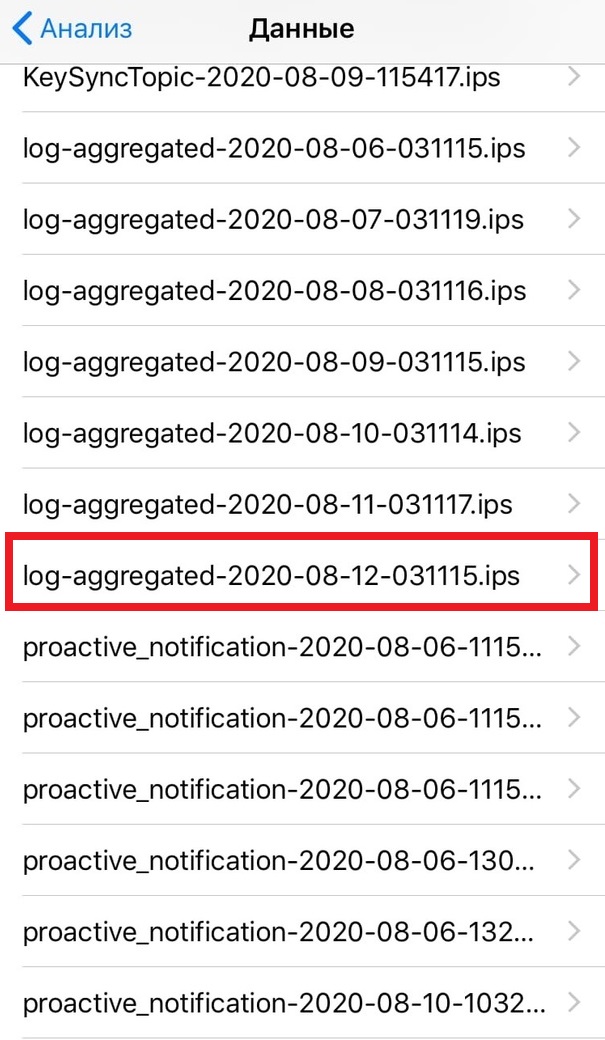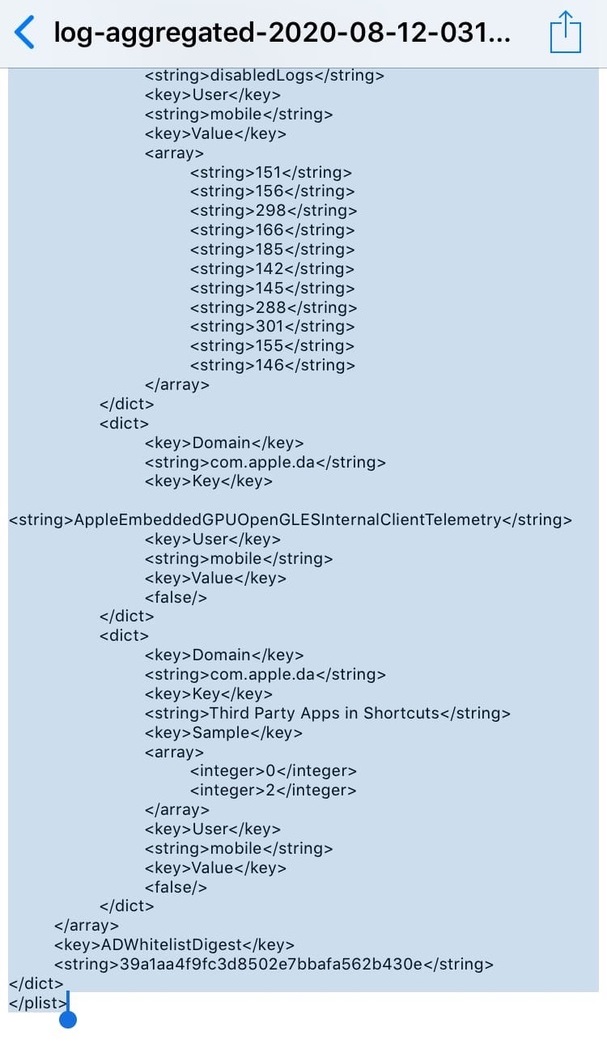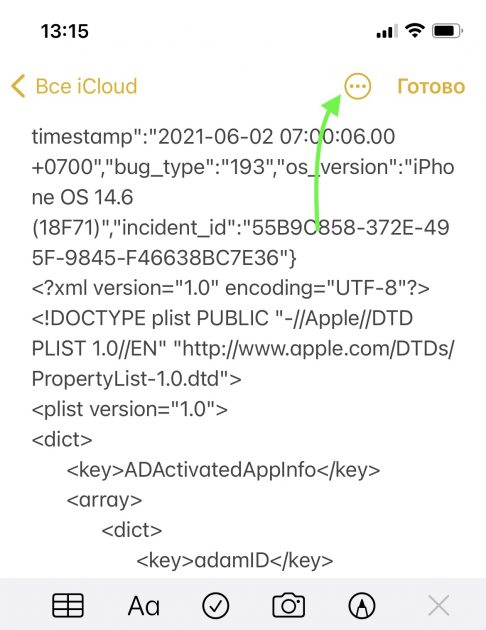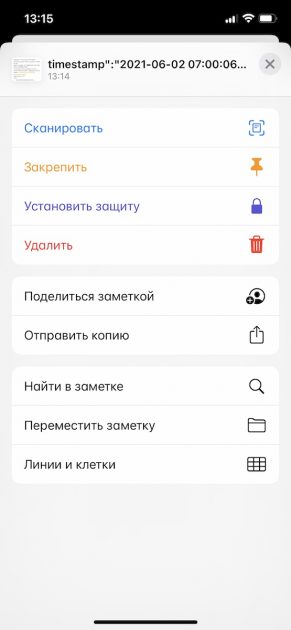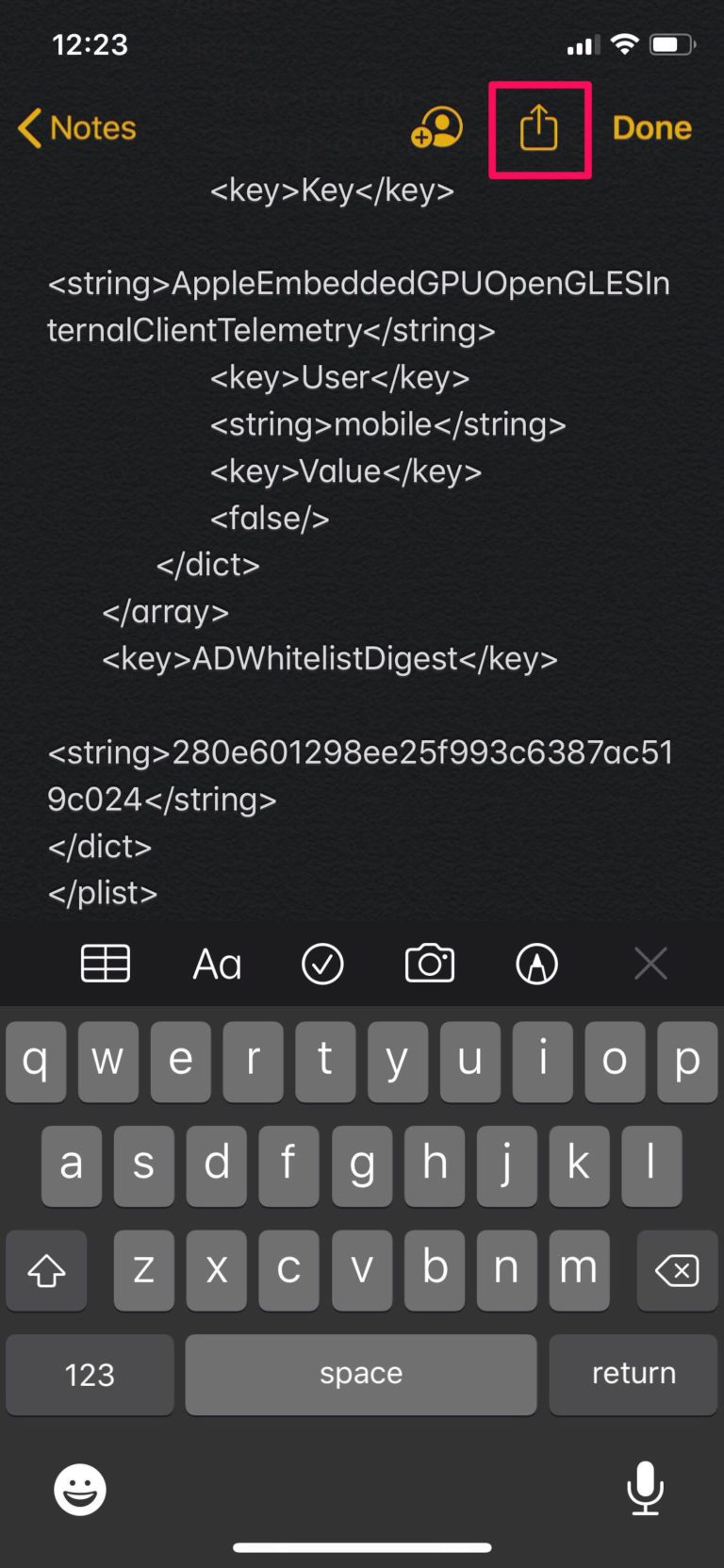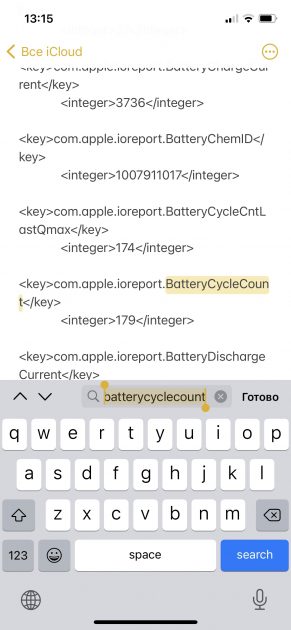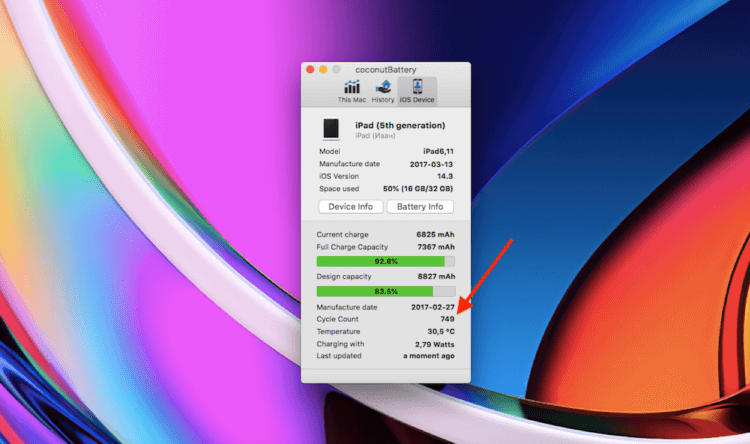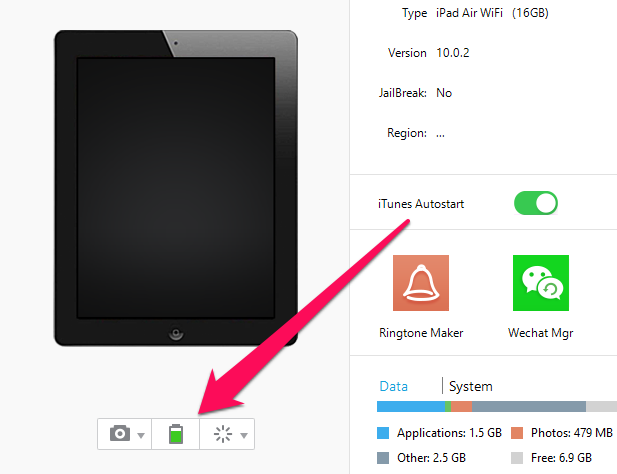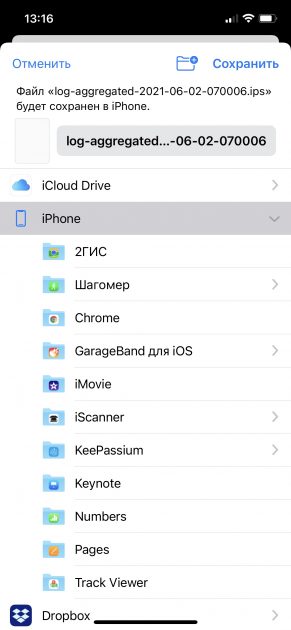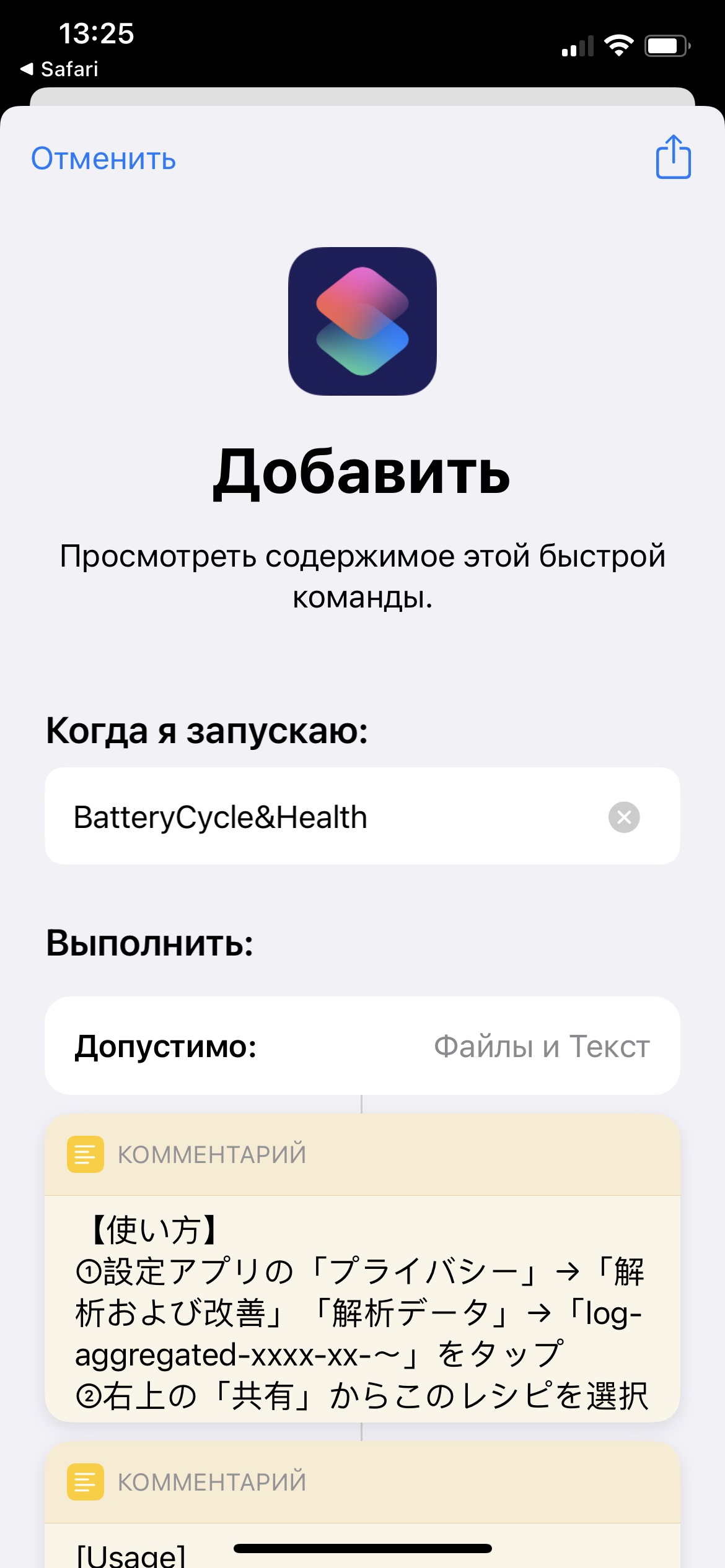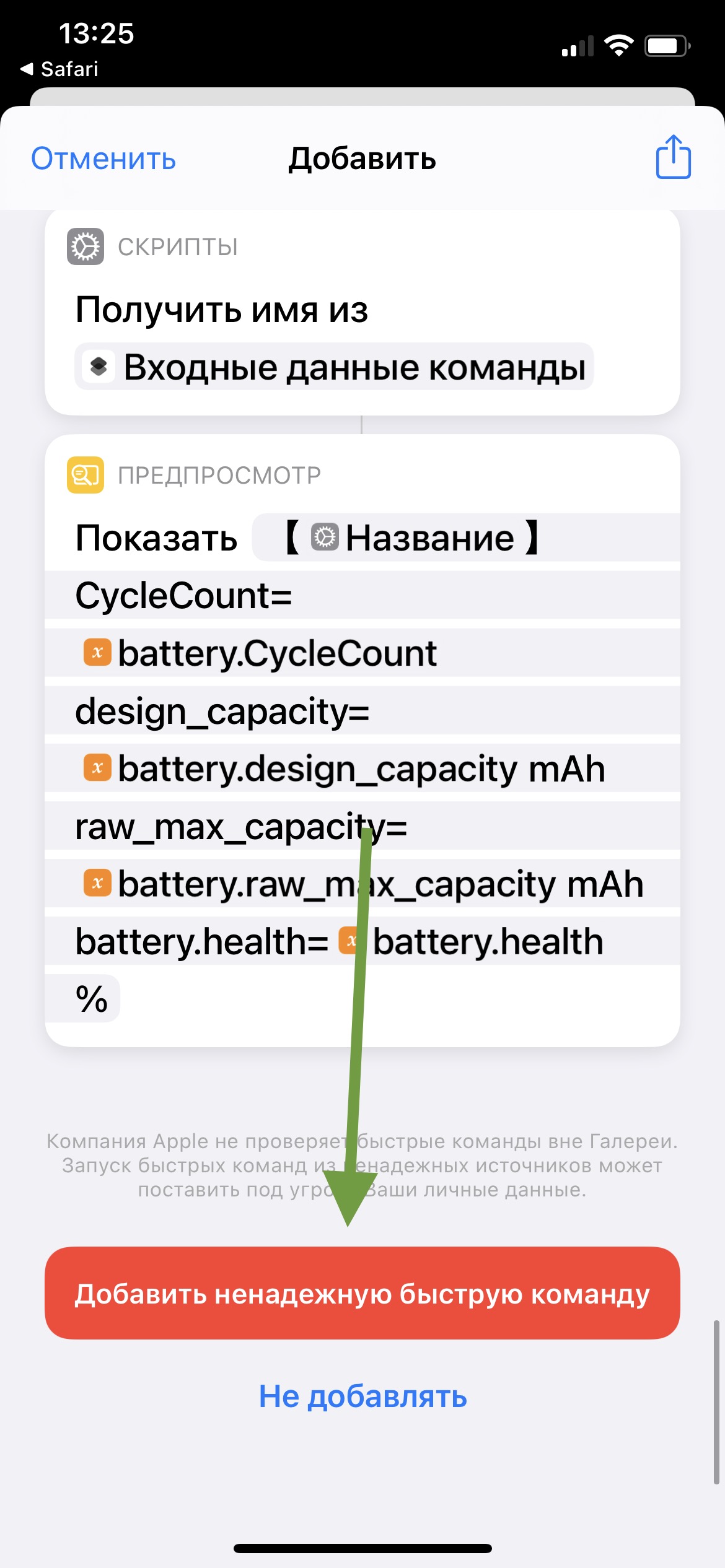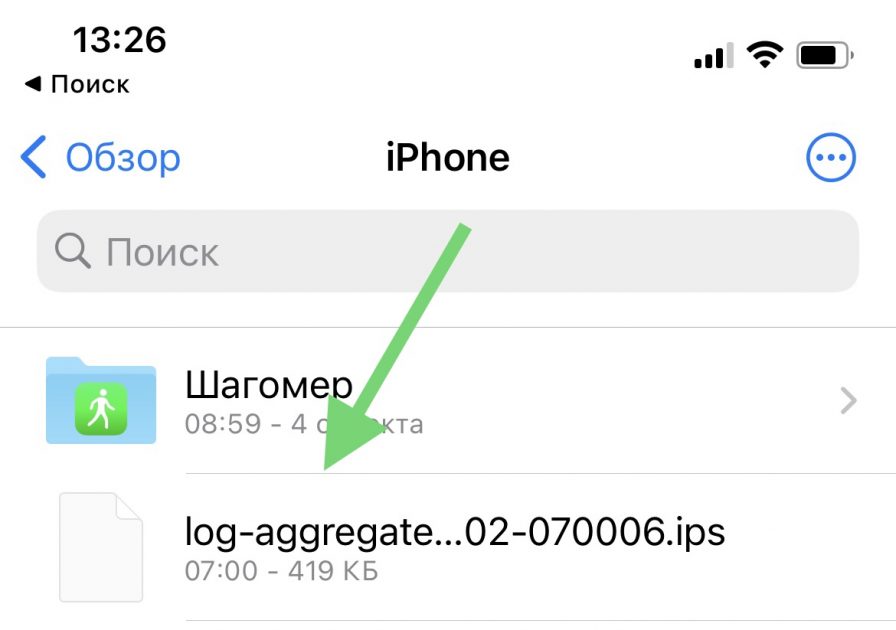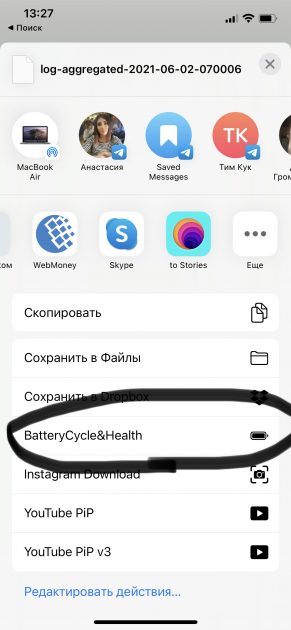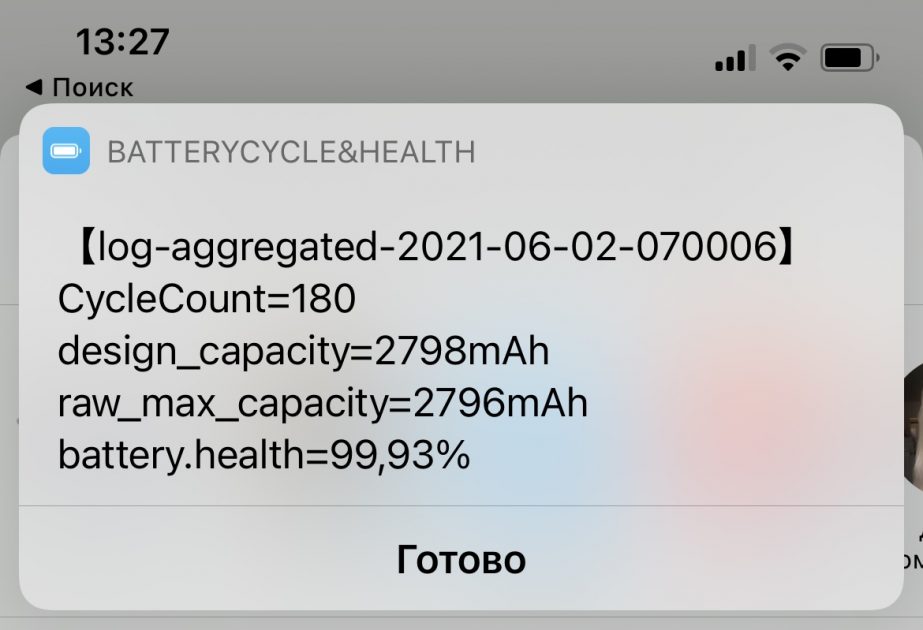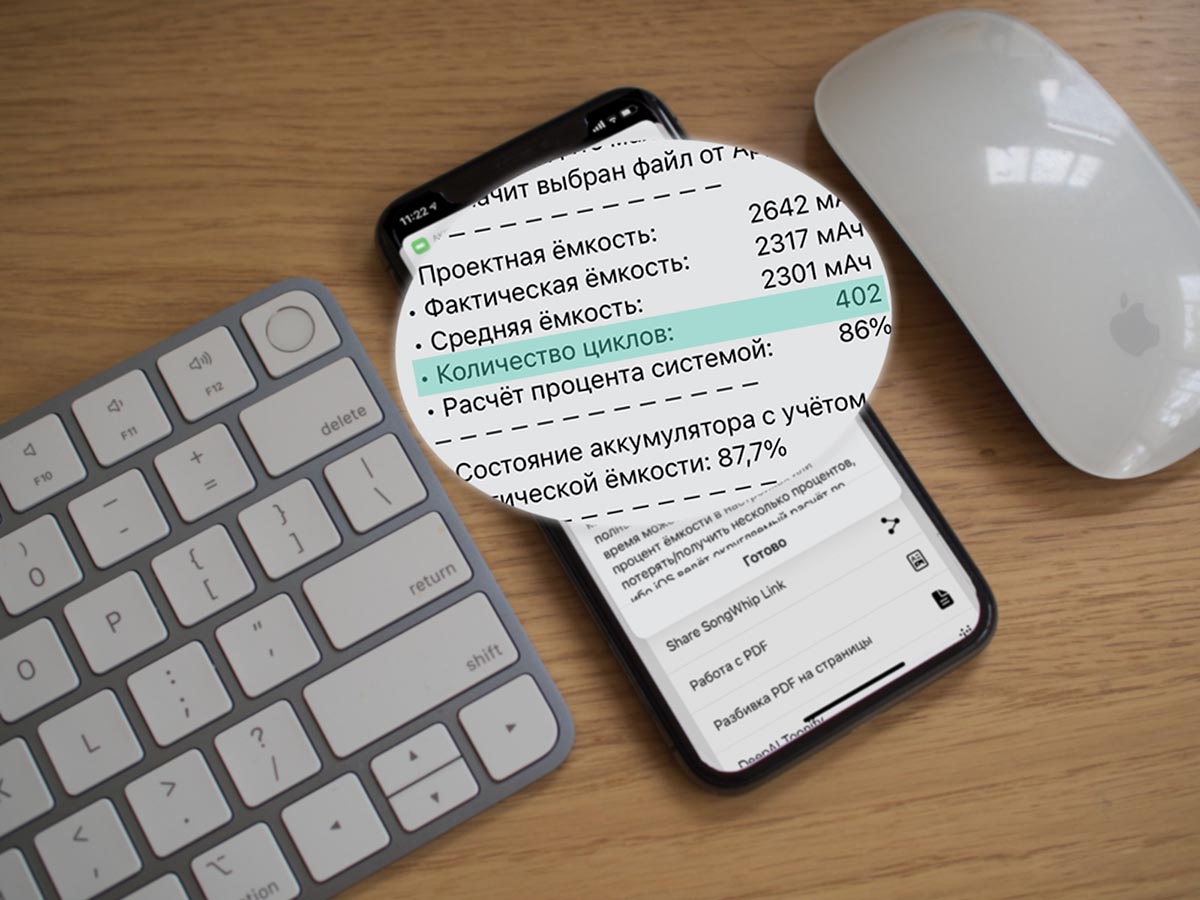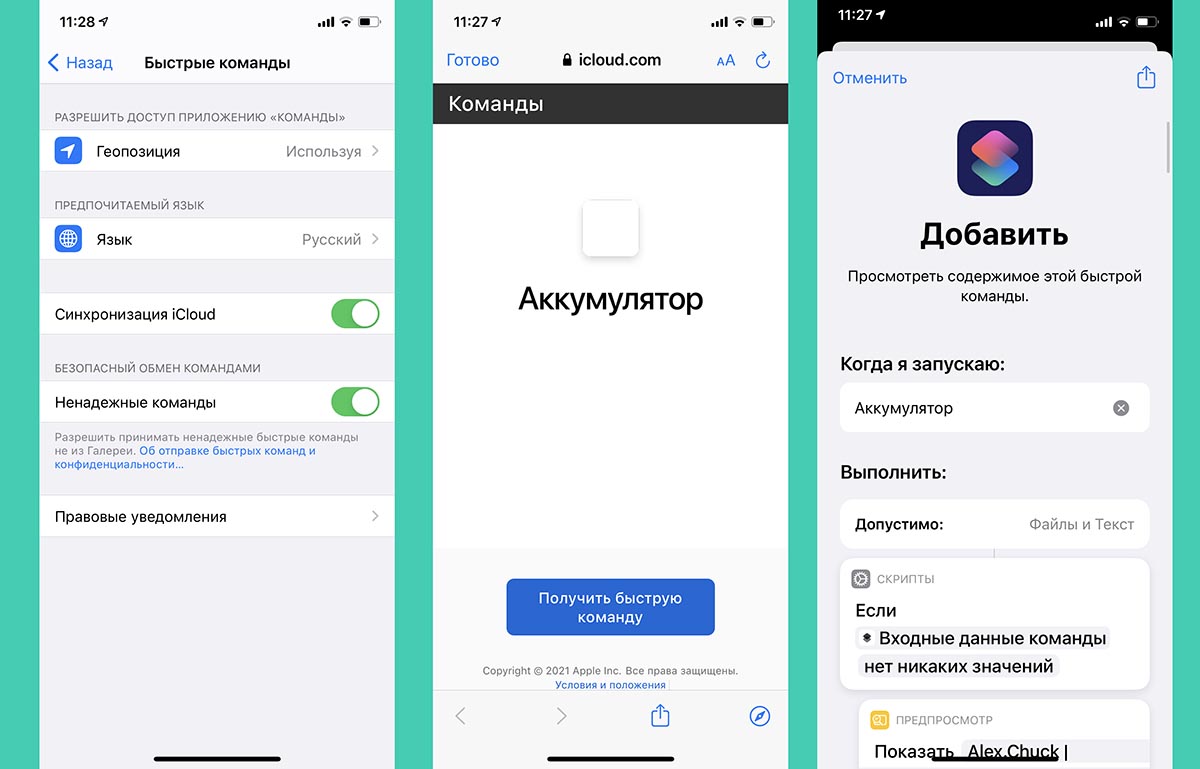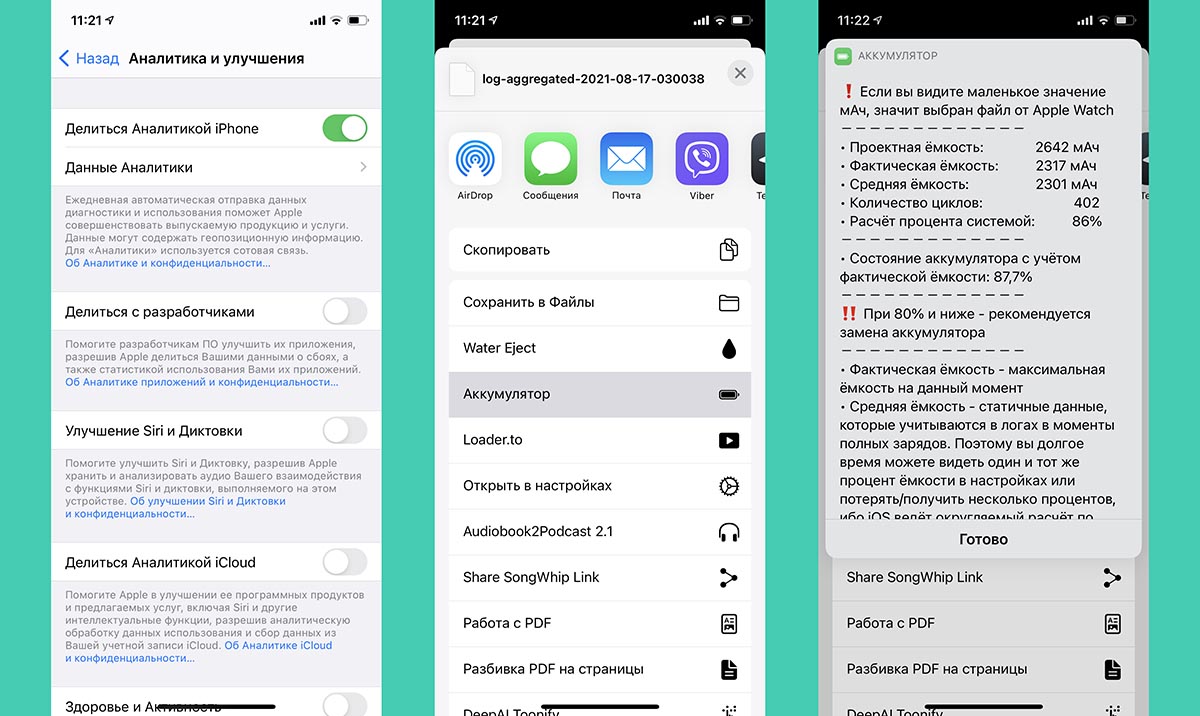- Как узнать сколько циклов зарядки аккумулятора iPhone или iPad
- Как проверить сколько циклов перезарядки у iPhone штатными средствами
- Узнать количество циклов перезаряда iPhone через программу CoconutBattery на Mac
- Программа iTools для Windows
- Приложение Команды
- Как узнать количество циклов аккумулятора на iPhone без компьютера
- Как проверить количество циклов батареи на iPhone
- 450 циклов заряда айфон
Как узнать сколько циклов зарядки аккумулятора iPhone или iPad
Нужно узнать сколько циклов перезарядки батареи iPhone? Если вам когда-нибудь было интересно, в каком состоянии аккумулятор вашего iPhone, то вы знаете, что это можно проверить по количеству циклов перезарядки. Зная, сколько циклов зарядки прошёл ваш iPhone, вы сможете понять, в хорошем ли состоянии его аккумулятор, или пора бы его заменить.
Количество циклов зарядки – это то количество раз, которое смартфон был полностью заряжен и разряжен. К примеру, если вы зарядили iPhone до 100% с нуля, а затем полностью посадили зарядку, то вы завершили один цикл. На деле никто так не использует смартфоны, так что есть другой пример. Допустим, вы разрядили iPhone с 100% до 20%, а затем снова зарядили его до 100%. На следующий день цикл завершится тогда, когда заряд достигнет 80%.
С помощью количества циклов зарядки можно понять, в каком состоянии ваш аккумулятор. Ниже мы расскажем, как это сделать.
Как проверить сколько циклов перезарядки у iPhone штатными средствами
Делается это не так уж и легко, нужно будет поработать с файлами.
- Для начала откройте Настройки на своём iPhone.
- Выберите секцию Конфиденциальность.
- Теперь пролистайте в самый низ и выберите пункт Аналитика и улучшения (Анализ).
- Здесь выберите пункт Данные Аналитики (Данные анализа).
- Вы увидите огромный список файлов, рассортированных в алфавитном порядке. Пролистайте до файлов «log-aggregated» и выберите последний из них.
Примечание: В другом файле с таким же шаблоном имени можно найти количество циклов зарядки Apple Watch. У вас будет два файла с одинаковой датой, и в одном из них будет информация об Apple Watch.
- Теперь выделите и скопируйте весь текст открывшегося документа.
- Зайдите в приложение Заметки.
- Вставьте текст документа в заметку.
- Теперь нажмите значок «Поделиться» или три точки в правом верхнем углу.
- Выберите пункт Найти в заметке.
- Введите «batterycyclecount» без пробелов в строке поиска над клавиатурой. Найдите число прямо под выделенным текстом. Это и есть количество циклов зарядки вашего аккумулятора.
Теперь вы знаете, как проверить количество циклов перезарядки аккумулятора iPhone или iPad. Надеемся, способ вам понятен, хоть он и не из самых удобных.
Когда вы будете копировать и вставлять текст, ваш смартфон может замедлиться из-за огромного количества текста. Наберитесь терпения, поскольку после этого всё придёт в норму.
Если у вас нет этого документа, возможно, у вас отключена функция анализа. Активируйте ее в этом же разделе, передвинув тумблер «Делиться для iPhone и часов» во включенное положение и подождите 1-2 дня пока соберётся статистика использования iPhone.
Есть и другие более удобные способы, о которых мы расскажем ниже.
Узнать количество циклов перезаряда iPhone через программу CoconutBattery на Mac
Самый удобный способ узнать количество циклов зарядки iPhone или iPad – с помощью программы CoconutBattery. В программе отображаются точные данные, но доступна она только для macOS.
Вам достаточно просто скачать программу, подключить устройство к компьютеру, и запустить её.
Программа iTools для Windows
Если у вас нет Mac, не расстраивайтесь, для Windows тоже есть удобная утилита – iTools. Просто подключите устройство к компьютеру и запустите программу. Когда утилита обнаружит устройство, под его изображением нажмите значок аккумулятора.
В пункте FullCycle вы увидите количество циклов зарядки своего устройства.
Приложение Команды
Узнать количество циклов iPhone можно и с помощью приложения Команды.
Шаг 1: Зайдите в Настройки > Конфиденциальность и убедитесь, что включена аналитика — «Делиться для iPhone и часов«.
Шаг 2: Пролистайте список до файлов, которые начинаются на «log-aggregated-xxxx-xx-xx-xxxx». Выберите последний файл по дате, а затем нажмите кнопку «Поделиться» в правом верхнем углу.
Шаг 3: Выберите Сохранить в Файлы > iCloud Drive или в любой другой каталог и нажмите «Сохранить» в верхнем правом углу.
Шаг 4: Скачайте и установите команду Battery CycleCount and Battery Health Checker.
Шаг 5: Откройте приложение Файлы и найдите сохраненный файл «log-aggregated-xxxx-xx-xx-xxxx», затем откройте его и внизу выберите открыть с помощью команды Battery Cycle&Health.
Шаг 5: Вы увидите количество циклов зарядки своего устройства, максимальную емкость аккумулятора, текущую емкость аккумулятора и процент «здоровья» аккумулятора.
Согласно Apple, аккумуляторы iPhone должны сохранять 80% начальной ёмкости после 500 циклов зарядки. Этого хватает для максимальной производительности. Однако числа примерные, т.к. всё зависит от того, как именно вы заряжаете свой смартфон. Циклов зарядки может быть и больше, а ёмкость будет такая же.
Также можете почитать о том, как проверить состояние аккумулятора своего iPhone. Apple рекомендует менять аккумулятор, если его ёмкость падает ниже 80%. Если вашему смартфона 2 года и меньше, то вряд ли аккумулятор нуждается в замене. Если же у вас мало циклов зарядки, а у аккумулятора всё равно маленькая ёмкость, то его стоит отнести в ремонт.
Источник
Как узнать количество циклов аккумулятора на iPhone без компьютера
Одним из важных показателей любого айфона является количество циклов заряда батареи. По этому счетчику можно определить срок эксплуатации устройства или решиться на замену батареи в сервисном центре.
Для получения этого параметра раньше приходилось использовать компьютер.
Недавно энтузиасты написали простой скрипт, который прямо на iPhone получает и отображает всю информацию про здоровье аккумулятора из системных журналов iOS.
📌 Спасибо re:Store за полезную информацию. 👌
Как проверить количество циклов батареи на iPhone
1. Установите бесплатное приложение Быстрые команды из App Store.
2. Пройдите по пути Настройки – Быстрые команды и включите опцию Ненадежные команды.
3. Загрузите специальную команду для проверки состояния батареи iPhone.
4. Перейдите в Настройки – Конфиденциальность – Аналитика и улучшения и активируйте переключатель Делиться аналитикой iPhone.
После активации переключателя придется подождать минимум один день, чтобы iPhone сформировал диагностический отчет. Если опция уже была включена, то нужный нам отчет уже сформирован. После просмотра данных об аккумуляторе можно снова отключить отправку статистики.
5. В этом же меню перейдите в раздел Данные Аналитики.
6. Потяните список вниз для открытия строки поиска, начните вводить фразу “log-aggregate“.
7. Список отчетов будет отфильтрован и останутся только журналы состояния аккумулятора. Откройте файл с самой свежей датой.
8. Нажмите кнопку Поделиться и выберите пункт Аккумулятор. Он активирует загруженную быструю команду, которая найдет все нужные данные в отчете.
9. Команда выведет окно с полученной статистикой, среди которой будет информация о количестве циклов заряда батареи.
Если в ответ вы получили данные по аккумулятору небольшой емкости, значит указанный отчет относится к подключенным Apple Watch, выберите следующий файл из списка.
Информация абсолютно достоверная и полностью совпадает с данными, которые могут быть получены при помощи сторонних приложений через компьютер.
Источник
450 циклов заряда айфон
Кроме того, пользователи могут проверить, включена ли функция управления производительностью, которая динамически изменяет максимальную производительность во избежание неожиданного выключения устройства, и при необходимости отключить ее. Эта функция активируется только после первого неожиданного выключения устройства с аккумулятором, емкости которого не хватает для обеспечения достаточного уровня максимальной мгновенной мощности. Функция доступна на моделях iPhone 6, iPhone 6 Plus, iPhone 6s, iPhone 6s Plus, iPhone SE (1-го поколения), iPhone 7 и iPhone 7 Plus. Эта функция доступна на iPhone 8, iPhone 8 Plus и iPhone X с iOS 12.1 и более поздних версий и на iPhone XS, iPhone XS Max и iPhone XR с iOS 13.1 и более поздних версий. Эффективность управления производительностью на этих новых моделях может быть менее заметна с учетом усовершенствованного аппаратного и программного обеспечения.
Примечание. После обновления устройства с iOS 11.2.6 или более ранней версии функция управления производительностью будет отключена. Она активируется, если произойдет неожиданное выключение обновленного устройства.
Все модели iPhone также оснащаются базовой системой управления производительностью, которая отвечает за правильную работу аккумулятора и устройства в целом, а также за защиту внутренних компонентов. Именно от нее зависит (помимо прочего) работоспособность устройства при высокой или низкой температуре окружающей среды, а также напряжение на внутренних компонентах. Эта система управления производительностью необходима для обеспечения безопасности и корректного функционирования. Отключить ее нельзя.
1. Установите бесплатное приложение Быстрые команды из App Store.
2. Пройдите по пути Настройки – Быстрые команды и включите опцию Ненадежные команды.
3. Загрузите специальную команду для проверки состояния батареи iPhone.
4. Перейдите в Настройки – Конфиденциальность – Аналитика и улучшения и активируйте переключатель Делиться аналитикой iPhone.
После активации переключателя придется подождать минимум один день, чтобы iPhone сформировал диагностический отчет. Если опция уже была включена, то нужный нам отчет уже сформирован. После просмотра данных об аккумуляторе можно снова отключить отправку статистики.
5. В этом же меню перейдите в раздел Данные Аналитики.
6. Потяните список вниз для открытия строки поиска, начните вводить фразу “log-aggregate“.
7. Список отчетов будет отфильтрован и останутся только журналы состояния аккумулятора. Откройте файл с самой свежей датой.
8. Нажмите кнопку Поделиться и выберите пункт Аккумулятор. Он активирует загруженную быструю команду, которая найдет все нужные данные в отчете.
9. Команда выведет окно с полученной статистикой, среди которой будет информация о количестве циклов заряда батареи.
Если в ответ вы получили данные по аккумулятору небольшой емкости, значит указанный отчет относится к подключенным Apple Watch, выберите следующий файл из списка.
Важно:
- Аккумулятор является расходным комплектующим и его износ зависит исключительно от пользователя.
- На расход батареи также влияют неоригинальные комплектующие, резкие перепады температур, старайтесь не насиловать свое устройство во время заряда.
- Чем больше степень износа батареи, тем меньше ее емкость и соответственно заряда такой батареи на долго не хватит.
- Если после обновления ПО вы столкнулись с «жором» батареи, сделайте полный сброс настроек и контента, иногда полезно перепрошить свое устройство с помощью iTunes.
- Если вы используйте джейлбрейк, твики могут пагубно влиять на расход батареи.
В теме нет куратора. Отправляйте заявки на рассмотрение через раздел «Хочу стать куратором» . Предложения по наполнению шапки отправляйте через кнопку «Жалоба».
Сообщение отредактировал MadFile — 18.08.21, 12:11
Странно у меня ингода эти показатели почти совпадают, но я трубку постоянно не держу включенной.
Сейчас с 7-00 утра:
Использование — 6 час. 4 мин.
Ожидание — 9 час., 33 мин.
Остаток батареи — 45%
При этом я девайс особо не юзаю >-)
Сообщение отредактировал Trybnik — 23.04.12, 15:14
Отпишусь по результатам расхода моей батареи, при этом на телефоне:яркость -50%,вафля- выкл,геолок-вкл.,сот.данные-вкл., часовой пояс-вкл.
00.30-07.00-99%(ожидание)
07.00-99%(ожидание)
8.00-95% (ожидание)
8.50-72% (яндекс навигатор)
9.10-69% (ожидание)
11.10-58% (2-а вх.звонка)
13.10-52% (ожидание)
14.10-44% (10 мин.читалка)
15.10-40% (ожидание)
17.40-31% (ожидание)
18.00-31% (ожидание)
18.40-10% (навигатор,запустил скачивать программу с AS, запись видео 7 минут)
19.00-0% (ожидание)
после этого подзарядил в машине на 20%.
Итого: за день телефон практически не использовался. Использование: 5 час, 41 мин.
Ожидание: 19 час, 49 мин. есть комменты по вышеизложенному? У всех батарея так держит?
Сообщение отредактировал Bhnsi — 24.04.12, 19:33
Точно такая же фигня, на брал в конце ноября европейский, на 5.0.1 разряжался часа за 2-3 на 5.1 часа на 4 хватает по сути ниче не улучшилось, че с этим делать неизвестно в сервисе уже поменяли батарею и проверили контроллер питания толку ноль, думаю продать тел по быстрее пока цена держится
Сообщение отредактировал Grifka — 25.04.12, 09:24
Источник